この記事では、Adobe Premiere Pro完全初心者の私が、実際に使い方を勉強して1本目の動画を完成させた方法を詳しく紹介しています。
この記事を書いているのは?

・Adobe Premiere Proを使ったことがない
・他の編集ソフトで動画編集歴は2年
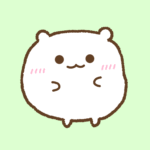
・当ブログのオリジナルキャラクター
・相棒
・初心者なので分からないことを質問する
私はAdobe Premiere Pro完全初心者ですが、普段は別の編集ソフトを使用しており、2年ほど動画編集の経験があります。
動画編集スキルアップの為に、Adobe Premiere Proを1から勉強して、実際に動画を作っていきます。
この記事で分かること
・私がAdobe Premiere Proの使い方を習得した方法
・実際にどんな動画が作れるのか、使ってみたリアルな感想
この記事では、Adobe Premiere Pro完全初心者の私が実際に初めて使ってみて、動画を1本作るまでの流れを紹介します。
Adobe Premiere Proをまったく使ったことが無い人や、どのように勉強したらいいか迷っている人の参考になれば幸いです。
事前準備
1 PC環境を準備する
2 Adobe Premiere Proを準備する
この2点を事前に準備しておきます。
PC環境を準備する
PCは動画編集ができるスペックのものを準備します。
今回私は、WindowsのデスクトップPCで行います。
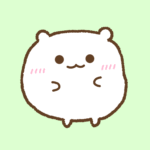
まだPCを持ってないけど何がおすすめ?
完全初心者でどれを買うか決められない人は「MacBook Pro(M4 Pro)」なら間違いないです!
モニター、マウス、キーボードの準備も不要、持ち運びもできて手軽。
もし使わなくなってしまっても売る時の値段が下がりにくいからおすすめです。
ちなみに家での作業しか予定がない人、なるべく初期費用を抑えたい人はデスクトップPCがおすすめです。

私が使っているPCは「minisforum hx90」だよ!
スペックもバッチリで動画編集の処理が格段に速いから気に入ってる!
くわしい必要スペックはAdobeの公式サイトを確認してください!
Premiere Proを準備する
動画編集を始めるに為にAdobe Premiere Proを準備します。
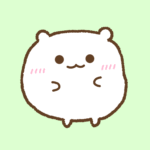
お金かかるの?
Adobe Premiere Proは有料ソフトですが、7日間の無料体験があります。
無料期間終了後に14日間の猶予があり、その間に解約すればお金はかからないということです。
Adobe Premiere Pro単体のプランだと(7日間の無料体験後3,280 円/月)で利用できます。
公式サイトでAdobeアカウントを作成してから、購入します。
Premiere Proをインストールして、インストーラーをクリックし画面の指示に従って進めてください。
ソフトを立ち上げた時の感想
Adobe Premiere Proの準備ができて、さっそく勉強するために開いてみました。
その時私が感じたのは、「専門用語が多すぎる」ということです。
シーケンスって何?ビンって何?分からない文字だらけでとっつきにくさがあります。
※シーケンスは編集するキャンバスのようなタイムラインのことで、動画を作る作業場のイメージ
※ビンは動画の素材を整理するフォルダのイメージ
動画編集ソフトの中には、なんとなくいじっていれば使い方が分かるものが多いですが、
Adobe Premiere Proはそうはいかないなと。
使い方を1から学ぶ必要があると分かりました。
Adobe Premiere Proの使い方を学ぶ
公式のYouTubeチャンネルでPremiere Proの使い方を分かりやすく説明してくれている動画があります。
この3本の動画を見ながら基本的な使い方を把握していきました。
この動画を見た後に、さらにこちらの動画も視聴しました。
Premiere Proには、たくさんの機能があることが分かりました。
しかし、ぱっと見でどこに何があるのか分かりにくく、動画を作りながら慣れていく必要がありそうです。
特に便利そうだったのは、動画の「音声を自動で文字起こししてくれて簡単に字幕が作成できる機能です。
これは編集作業がかなり時短できそうな機能ですよね。
なんとなく使い方が理解できてきたので、さっそく動画を作っていきます。
動画を作成する準備
動画の内容を決めて撮影する
動画を作る準備に取り掛かります。
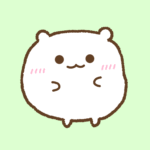
どんな動画にするの?

1本目なので基本の編集で作れる、「作業用動画」にしたよ!
まずは、比較的簡単に作れる、「作業用動画」にしてみました。
具体的には、自分で勉強をしている風景を1時間撮影して、1時間一緒に作業したい人用の動画を作りました。
Adobe Premiere Proで動画を編集する
1時間しっかり撮影をして準備が整ったので、さっそく動画編集をしていきます。
今回は、カット・BGM挿入・音量調整・テロップ・エフェクトの編集を行いました。
カット
1時間の作業用動画ですが、撮影した最初と最後の余分なところをカットしました。
カットは今後多用することになるので、OKIさんの動画を参考にキーボードのショートカットをカスタマイズしました。
BGM
勉強の動画なので、集中できそうなカフェ風のBGMを選びました。
BGMの長さを自動でループしてくれる機能を使い、BGMを動画の尺の長さに合わせて仕上げることができました。
音量調整
音量について調べると、声が-6db、効果音が-18db、BGMが-30dbに調整すると良いとのこと。
今回は声のある動画ではなく、作業音とBGMが主体のため作業音を大きめに調整し、BGMは作業音をかき消さない程度に調整しました。
エフェクト
エフェクトは動画の最後を暗転させるデフォルトのエフェクトを使いました。
BGMに対して、最初と最後を絞るエフェクトを入れています。
PCの画面にモザイクを入れました。
テロップ
テロップは、文字入れの機能を使って動画の見出しを作成して、動画の最初から最後まで表示させています。
実際に作った動画
実際に作った動画はこちら!
1本目なのでまだまだこれからたくさん機能を学習して、実践する必要があります。
まとめ
この記事では、Adobe Premiere Pro完全初心者の私が実際に初めて使ってみて、動画を1本作るまでの流れを紹介しました。
YouTubeでの動画学習に加えて実際に自分で動画を作ってみたことで、Premiere Proの基本の使い方を理解することができました。
今後、私の個人チャンネルの動画はPremiere Proを使って作ります。
私の動画編集の成長記録だったり、みなさまの仕事や勉強のモチベーションアップになる動画を作成していくので、良ければ見に来てください!

コメント